9 façons de réparer BetterDiscord ne fonctionne pas
Publié: 2023-03-06
Discord est une plate-forme de communication bien connue pour les communautés de joueurs du monde entier. Discord est un endroit pour discuter, envoyer des SMS, passer des appels vocaux et simplement passer du temps avec votre communauté et vos amis. Vous pouvez également personnaliser Discord à votre guise à l'aide de BetterDiscord, une simple extension de l'application Discord. Avec BetterDiscord, vous pouvez créer des thèmes personnalisés, des arrière-plans, des conceptions de bulles de discussion, un placement d'interface utilisateur et du texte personnalisable. Cette extension rend en effet agréable l'utilisation de Discord. Cependant, de nombreux utilisateurs se sont plaints du fait que BetterDiscord ne fonctionnait pas. Si vous rencontrez le même problème lors de son utilisation, notre guide d'aujourd'hui sur Better Discord ne fonctionne pas sous Windows 11 vous aidera à savoir ce qui déclenche ce problème et comment vous pouvez le résoudre à l'aide de méthodes de dépannage éprouvées. Vous saurez également comment réparer Better Discord qui ne fonctionne pas après un problème de redémarrage. Si vous souhaitez vérifier ces méthodes utiles, continuez à lire l'article jusqu'à la fin.

Façons de réparer BetterDiscord ne fonctionne pas
Ici, vous découvrirez les méthodes de dépannage pour réparer Better Discord ne fonctionnant pas sur un PC Windows 11.
Pourquoi BetterDiscord ne fonctionne-t-il pas ?
Better Discord a sans aucun doute réinventé le fonctionnement de Discord. C'est une extension pratique avec laquelle vous pouvez modifier divers thèmes et plugins dans l'application. Cependant, BetterDiscord continue de planter ou ne démarre pas pour plusieurs raisons énumérées ci-dessous :
- Problèmes techniques mineurs dans BetterDiscord
- Interférence de thèmes et plugins personnalisés
- Fichier bdstorage.json corrompu
- Erreurs d'installation dans Better Discord
Comment réparer une meilleure discorde ne fonctionne pas
Faire face à des problèmes avec Better Discord est courant. Qu'il s'agisse d'un problème technique ou d'un fichier corrompu, tout peut être résolu avec les méthodes de dépannage simples décrites ci-dessous.
Méthode 1 : Redémarrez Better Discord
L'actualisation ou le redémarrage de Better Discord est l'une des méthodes de base pour réparer Better Discord qui ne fonctionne pas après la mise à jour. Redémarrer l'extension signifie démarrer une nouvelle session qui applique les thèmes et les plugins d'une nouvelle manière. Cela aidera le processus de rechargement de l'écran. Vous devez redémarrer Better Discord en terminant sa tâche dans la fenêtre du Gestionnaire des tâches. Pour en savoir plus sur la façon de l'exécuter, consultez notre guide sur Comment terminer une tâche dans Windows 10, puis relancez Better Discord.
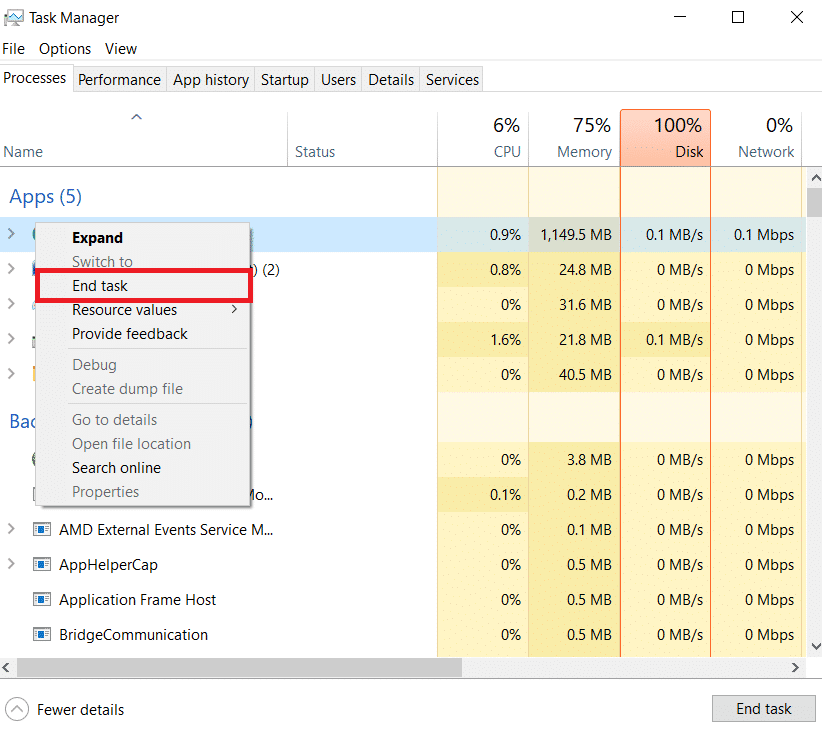
Lisez la méthode suivante pour corriger Better Discord ne fonctionne pas après le problème de redémarrage.
Méthode 2 : reconnectez-vous à Discord
La prochaine méthode consiste à se déconnecter puis à se connecter à Discord. Si vous rencontrez des problèmes avec votre compte Discord, en particulier Better Discord ne fonctionne pas après le redémarrage, choisissez de vous reconnecter pour éviter que l'application ne plante ou ne réponde pas à l'aide des étapes suivantes :
1. Lancez l'application Discord sur votre PC.
2. Maintenant, cliquez sur l' icône d'engrenage Paramètres en bas pour ouvrir Paramètres utilisateur .
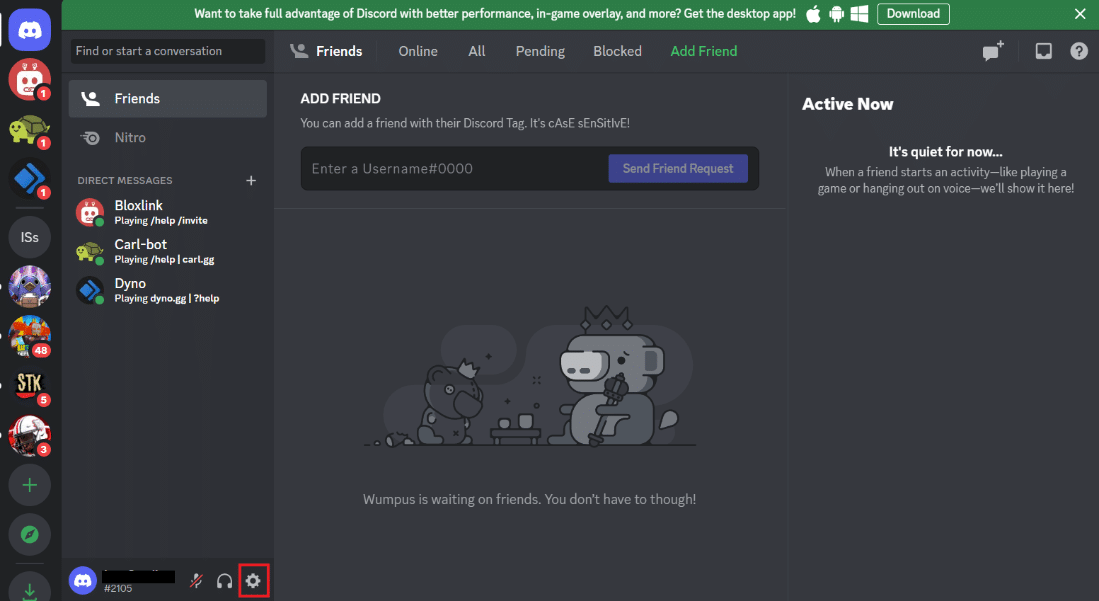
3. Maintenant, faites défiler vers le bas dans le volet de gauche et cliquez sur Déconnexion .
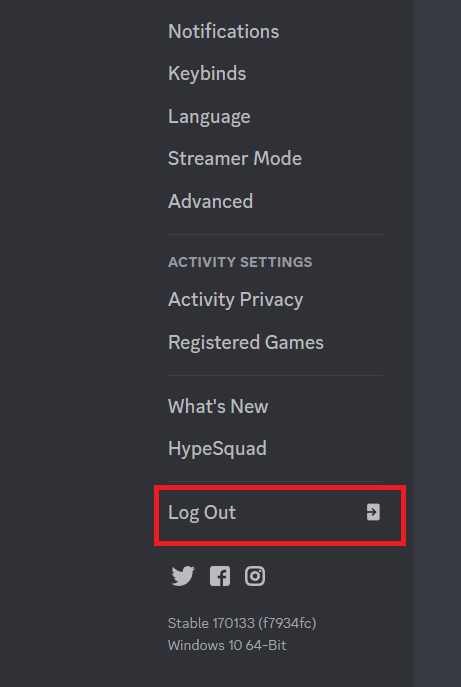
4. Fermez l'application, puis redémarrez -la sur votre appareil.
5. Ensuite, connectez-vous à votre compte Discord.
Lisez aussi: 5 façons de corriger l'erreur d'échec de la demande d'ami Discord
Méthode 3 : supprimer les thèmes et plugins personnalisés
Better Discord permet aux utilisateurs de personnaliser des thèmes et des plugins à l'aide de l'API Plugins dans Discord. Ces thèmes et plugins personnalisés peuvent parfois interférer et empêcher BetterDiscord de fonctionner. Par conséquent, pour résoudre le problème, vous pouvez supprimer ces modules complémentaires en suivant les étapes ci-dessous :
1. Lancez Discord sur votre PC et cliquez sur l' icône Paramètres .
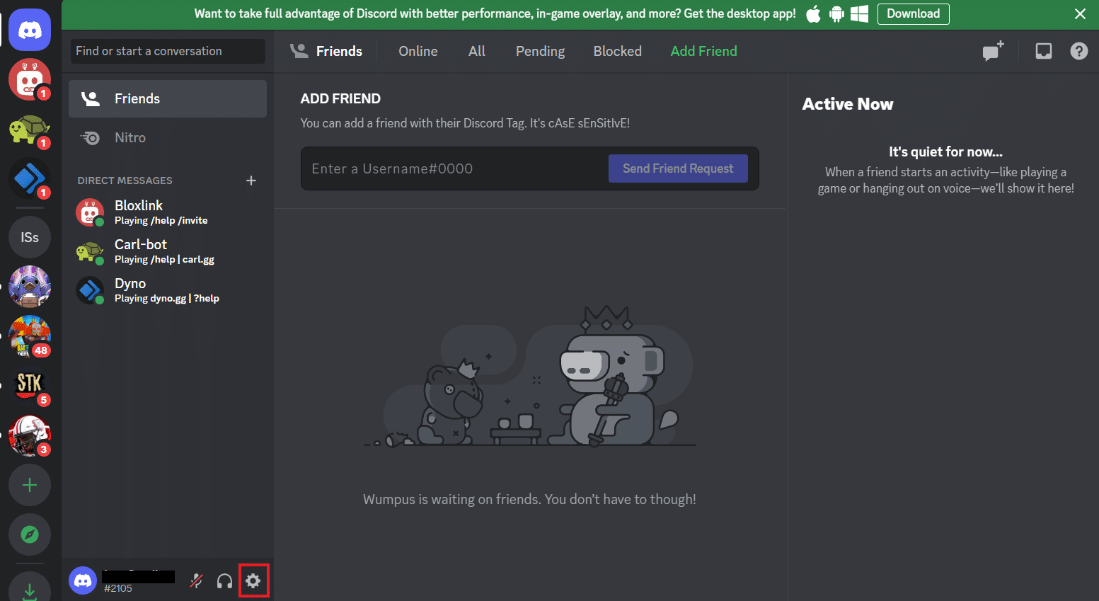
2. Dans le menu de gauche, sous l'option BETTERDISCORD , cliquez sur Plugins ou Thèmes .
3. Ensuite, cliquez sur Ouvrir le dossier des plugins ou Ouvrir le dossier des thèmes .
4. Maintenant, localisez et effacez tous les fichiers Plugins ou Thèmes ou déplacez-les temporairement vers un autre dossier.
Une fois cela fait, redémarrez Discord et vérifiez si le problème de plantage ou de non-réponse a été résolu.
Méthode 4 : supprimer le fichier bdstorage.json
Pour réparer Better Discord qui ne fonctionne pas, la suppression du fichier bdstorage.json est une autre excellente solution. Comme vous le savez, les fichiers corrompus peuvent entraîner le blocage de l'application et son mauvais fonctionnement. Par conséquent, vous devez temporairement déplacer le fichier et vérifier si cela corrige l'erreur.
1. Lancez l'Explorateur de fichiers sur votre PC et accédez au chemin d'accès .
C:\Utilisateurs\nom d'utilisateur\AppData\Roaming\BetterDiscord
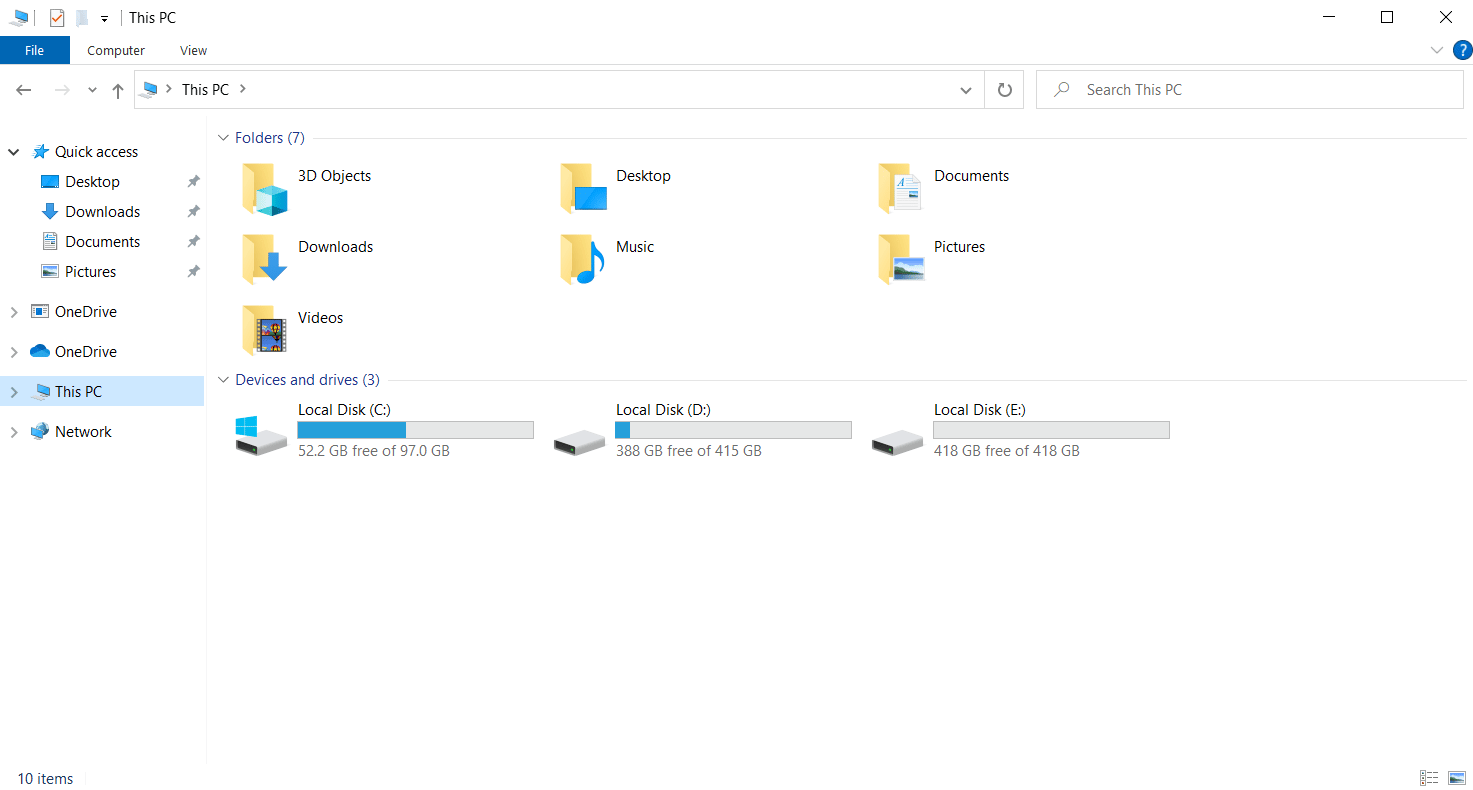
2. Vous trouverez le fichier bdstorage.json ici, cliquez dessus et appuyez simultanément sur les touches Ctrl + X pour le couper.
3. Appuyez simultanément sur les touches Ctrl + V au nouvel emplacement pour déplacer le fichier.
Une fois les étapes effectuées, redémarrez Better Discord et vérifiez si l'erreur a été corrigée.
Lisez aussi: Corriger la couronne du propriétaire du serveur Discord ne s'affichant pas
Méthode 5 : changer de langue
Vous pouvez également modifier les paramètres de langue du système pour modifier l'apparence du client Discord et résoudre Better Discord ne fonctionne pas après la mise à jour. En plus de modifier l'apparence de l'application, cette méthode résoudra les problèmes lors de l'utilisation de l'application.
1. Ouvrez l'application Discord et cliquez sur l' icône d'engrenage Paramètres pour ouvrir Paramètres utilisateur .
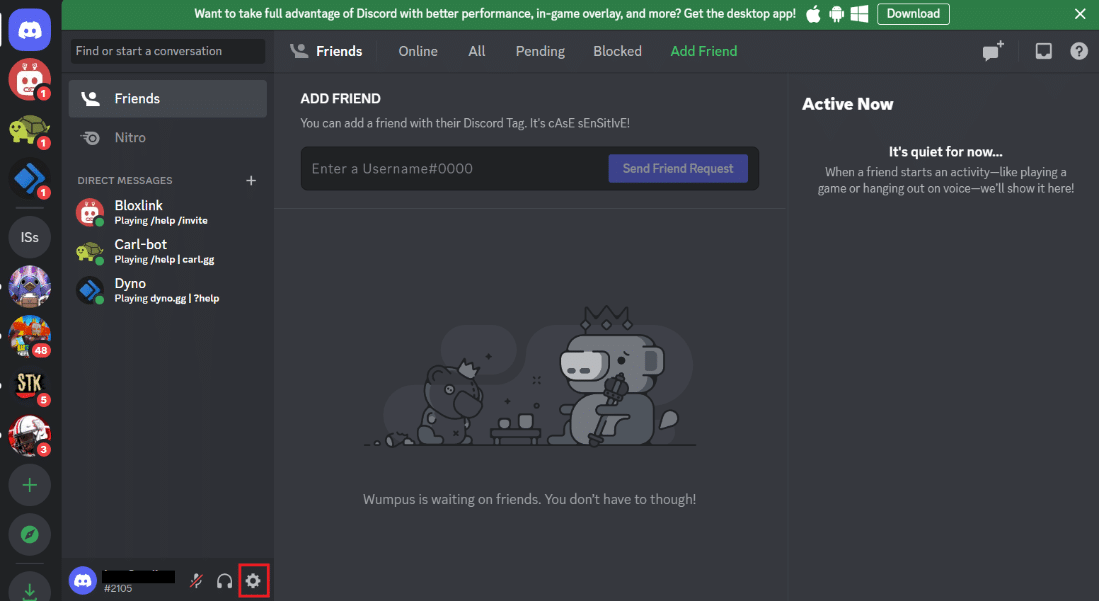
2. Maintenant, faites défiler vers le bas dans le menu du volet de gauche pour ouvrir les paramètres de langue .

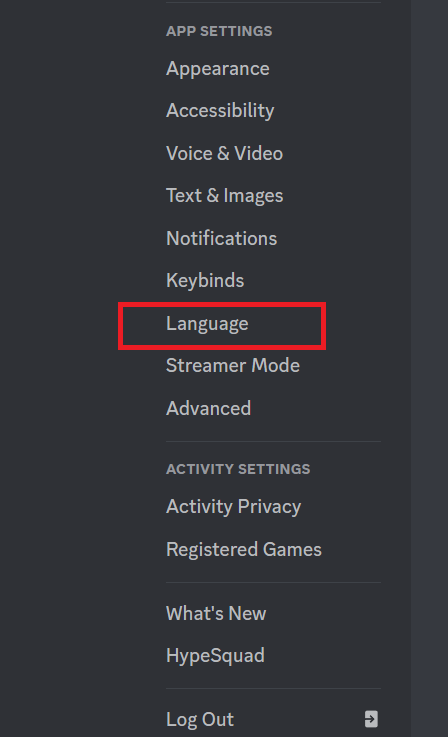
3. Maintenant, changez votre langue dans la liste des options disponibles.
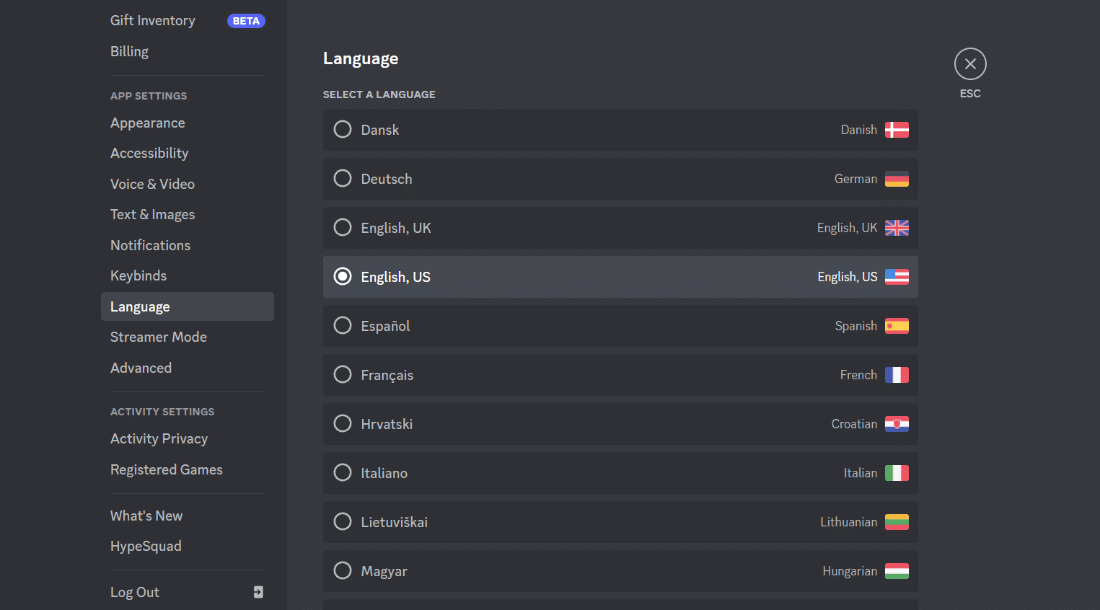
4. Enfin, redémarrez Discord pour appliquer les modifications et résoudre le problème.
Une fois le problème résolu, rétablissez la langue d'origine.
Méthode 6 : Réparer mieux Discord
Pour résoudre des problèmes spécifiques tels que Better Discord ne fonctionne pas sous Windows 11, vous pouvez également essayer de réparer Better Discord. Cette méthode vous aidera à résoudre facilement les problèmes de plantage des applications. Vous pouvez suivre les étapes ci-dessous pour réparer Better Discord pour des problèmes particuliers :
1. Téléchargez et lancez le programme d'installation de BandageBD depuis GitHub sur votre PC.
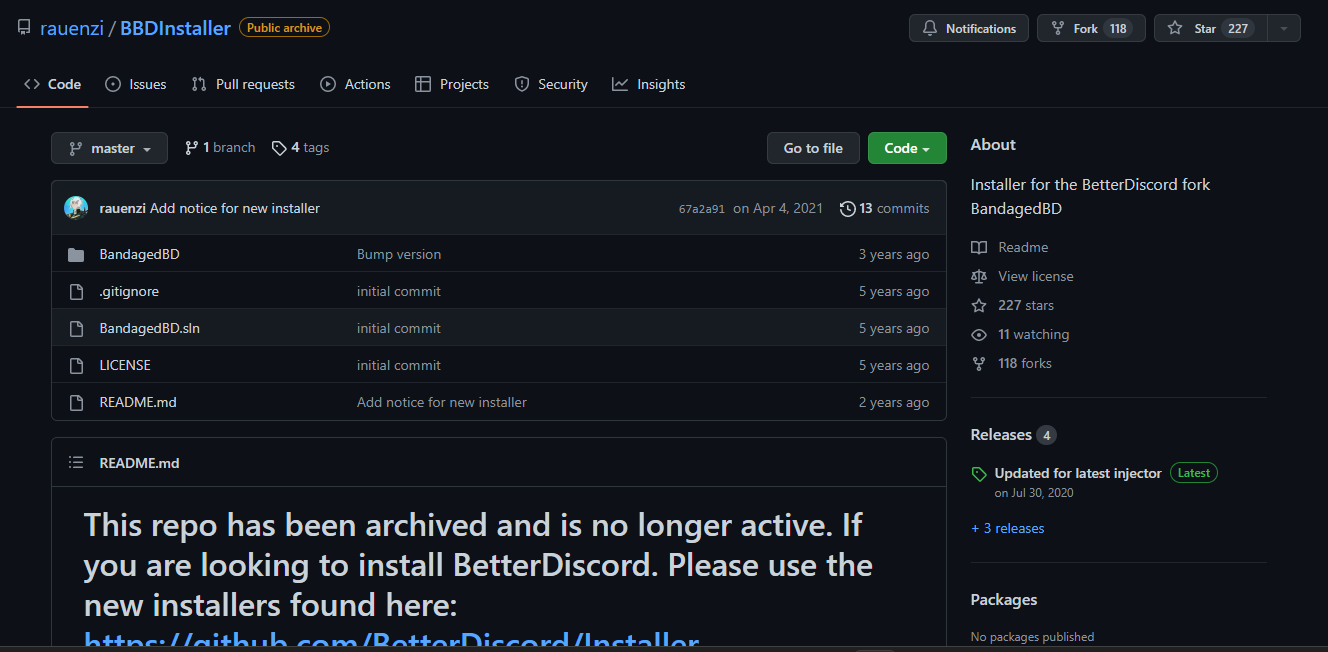
2. Maintenant, acceptez ses termes et conditions et cliquez sur Réparer BetterDiscord et cliquez sur Suivant .
3. Maintenant, sélectionnez Réparer Sur stable .
4. Sélectionnez le problème auquel vous êtes confronté et cliquez sur l'option Réparer pour démarrer le processus.
Une fois le processus de réparation terminé, lancez Better Discord pour vérifier s'il fonctionne.
Méthode 7 : Réinstaller Better Discord
Si vous ne parvenez toujours pas à réparer Better Discord qui ne fonctionne pas après le redémarrage à l'aide des correctifs mentionnés ci-dessus, vous pouvez essayer de réinstaller Better Discord sur votre ordinateur. Cela aidera à corriger les erreurs d'installation qui pourraient s'être produites lors du premier processus d'installation. Cette méthode aidera également à résoudre un dysfonctionnement de mise à jour. Alors, suivez les étapes ci-dessous pour réinstaller Better Discord sur votre PC :
1. Tout d'abord, désinstallez l'application Better Discord . Suivez notre guide pour forcer la désinstallation des programmes.
2. Téléchargez et exécutez Better Discord Installer sur votre ordinateur.
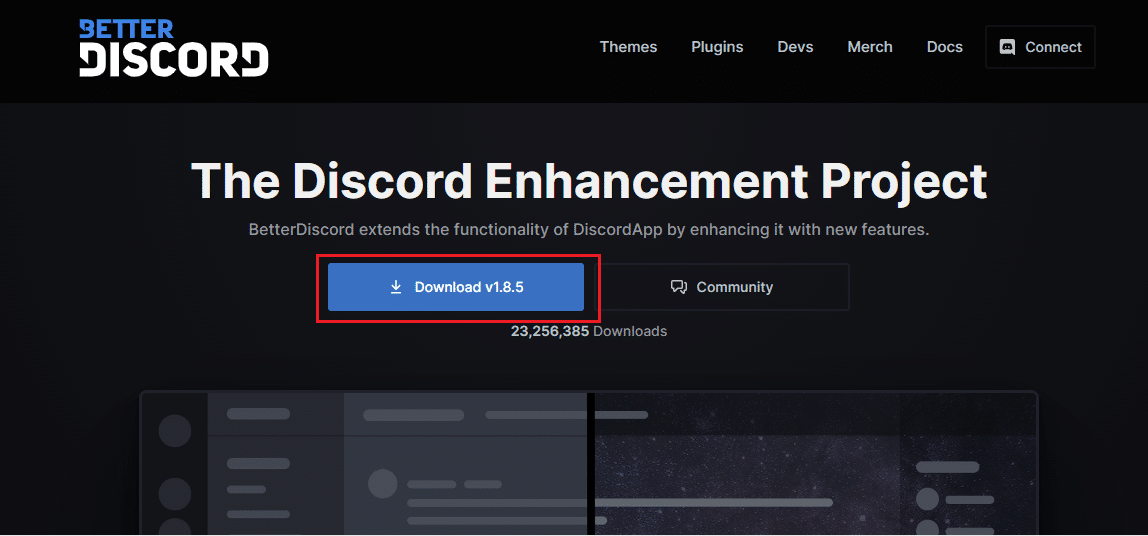
3. Maintenant, ouvrez le programme d'installation et sélectionnez Désinstaller BetterDiscord sous Choisir une action .
4. Sélectionnez la version de Discord et cliquez sur Désinstaller et cliquez sur Suivant.
5. Maintenant, relancez le programme d'installation de Better Discord et sélectionnez Installer BetterDiscord parmi les options disponibles.
6. Sélectionnez la version Discord et cliquez sur Installer .
Une fois l'application Better Discord réinstallée sur votre système, exécutez-la pour vérifier si elle fonctionne correctement.
Lisez aussi: 9 façons de réparer la recherche Discord qui ne fonctionne pas sur mobile
Méthode 8 : réinstaller Discord
Une autre méthode pour résoudre le problème de BetterDiscord qui ne fonctionne pas consiste à réinstaller Discord sur votre appareil. La désinstallation de Better Discord avec l'application et les données d'itinérance vous aidera à corriger l'erreur. Vous pouvez désinstaller et réinstaller l'application Discord en suivant les étapes ci-dessous :
1. Ouvrez les paramètres du système en appuyant simultanément sur les touches Windows + I.
2. Maintenant, cliquez sur Applications .
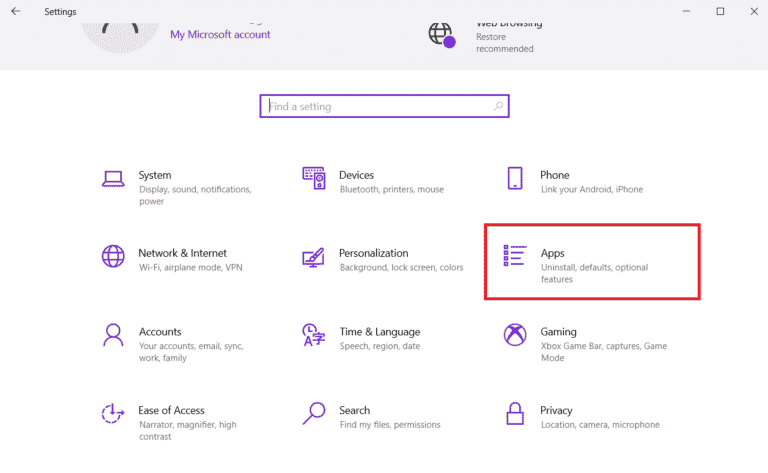
3. Maintenant, localisez et cliquez sur l'application Discord et sélectionnez Désinstaller .
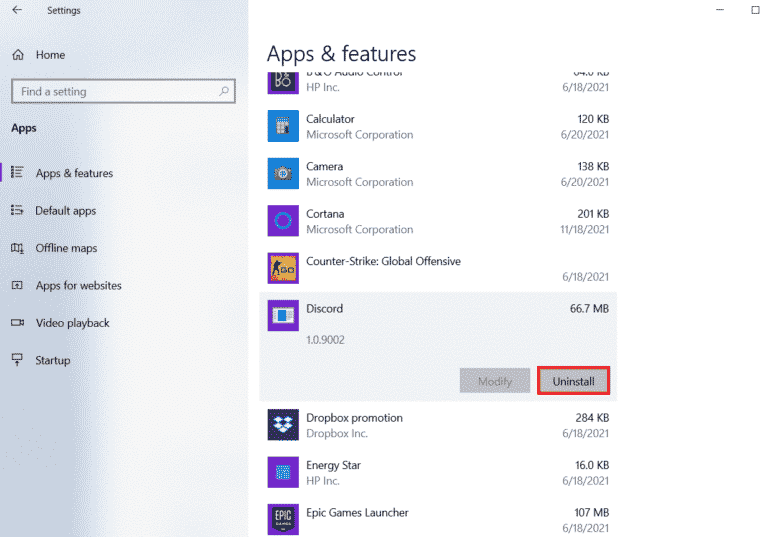
4. Ensuite, suivez les instructions à l'écran pour terminer le processus de désinstallation, le cas échéant.
5. Appuyez simultanément sur les touches Windows + E pour ouvrir le gestionnaire de fichiers .
6. Maintenant, naviguez vers le chemin donné.
C:\Users\USERNAME\AppData\Local
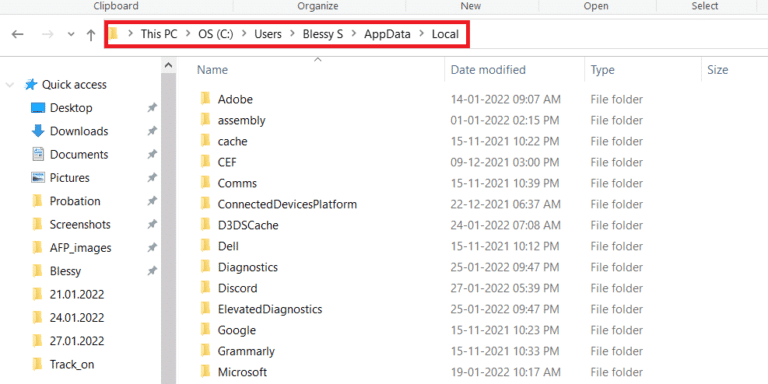
7. Faites un clic droit sur Discord et sélectionnez Supprimer dans le menu.
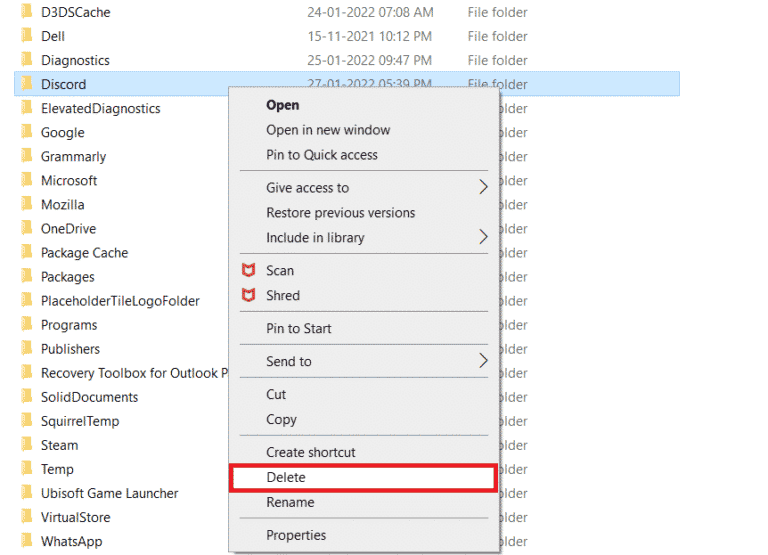
8. Accédez au chemin suivant .
C:\Users\USERNAME\AppData\Roaming
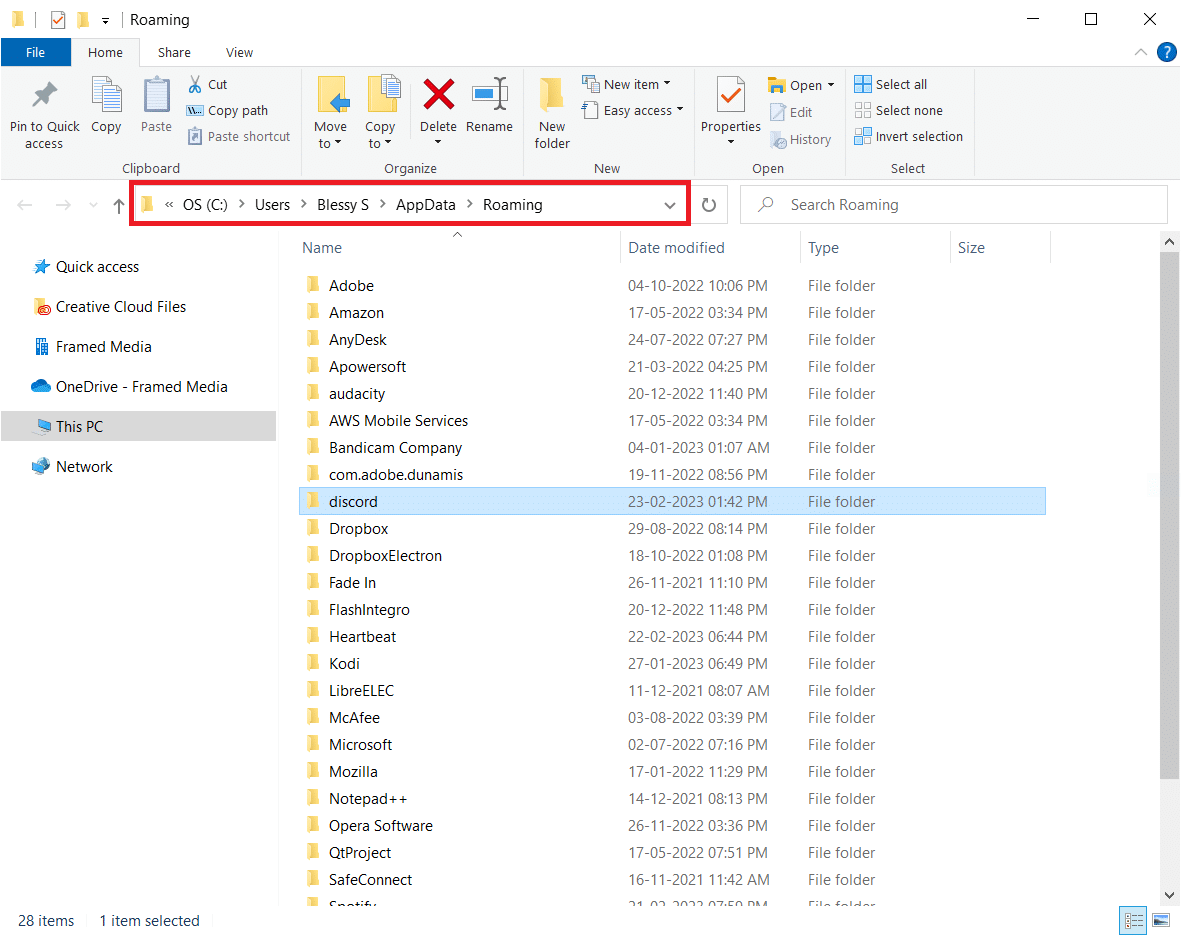
9. Supprimez le dossier Discord comme précédemment.
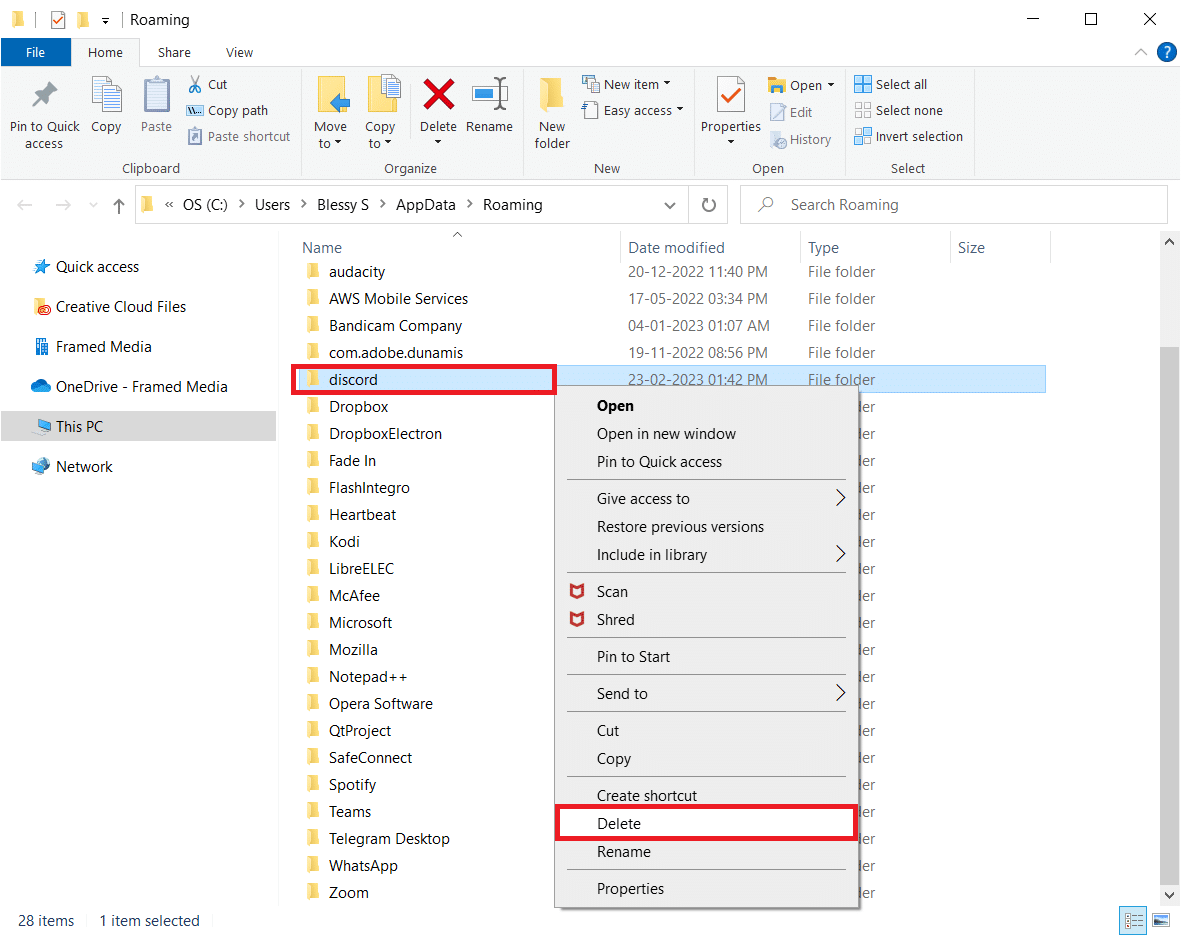
10. Accédez au site Web Discord sur un navigateur et cliquez sur Télécharger pour Windows .
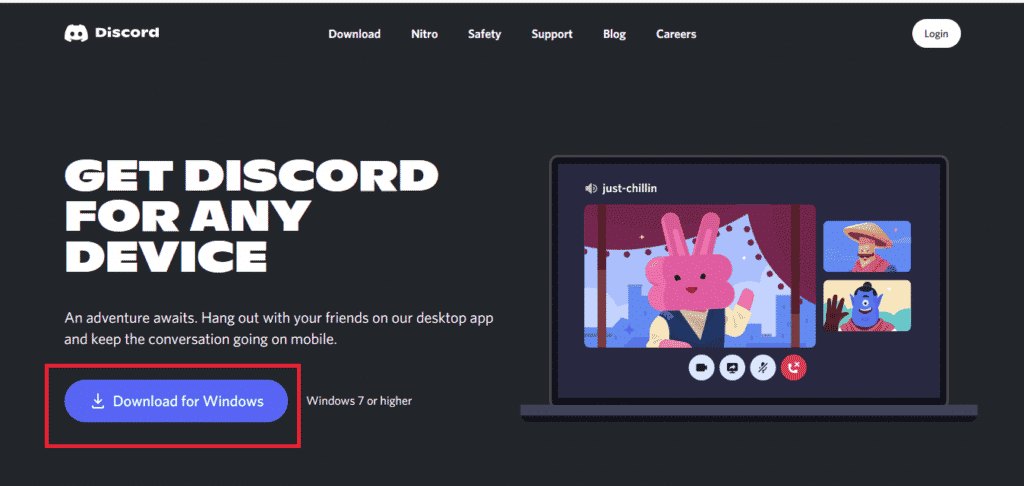
11. Lancez le fichier DiscordSetup.exe pour l'installer.
![]()
12. Ouvrez l'application Discord et vérifiez si cela fonctionne bien maintenant.
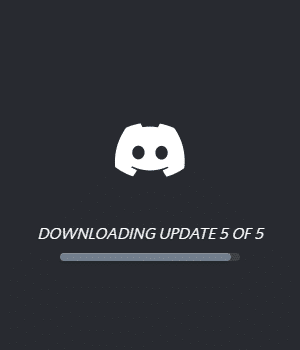
Méthode 9 : Contactez l'assistance BetterDiscord
Enfin, si vous avez toujours du mal à faire fonctionner BetterDiscord même après avoir essayé toutes les solutions possibles, vous pouvez essayer de contacter le support BetterDiscord. Si votre question ne trouve pas de réponse sur la page FAQ, vous pouvez signaler votre problème pour obtenir une solution adaptée à votre problème.
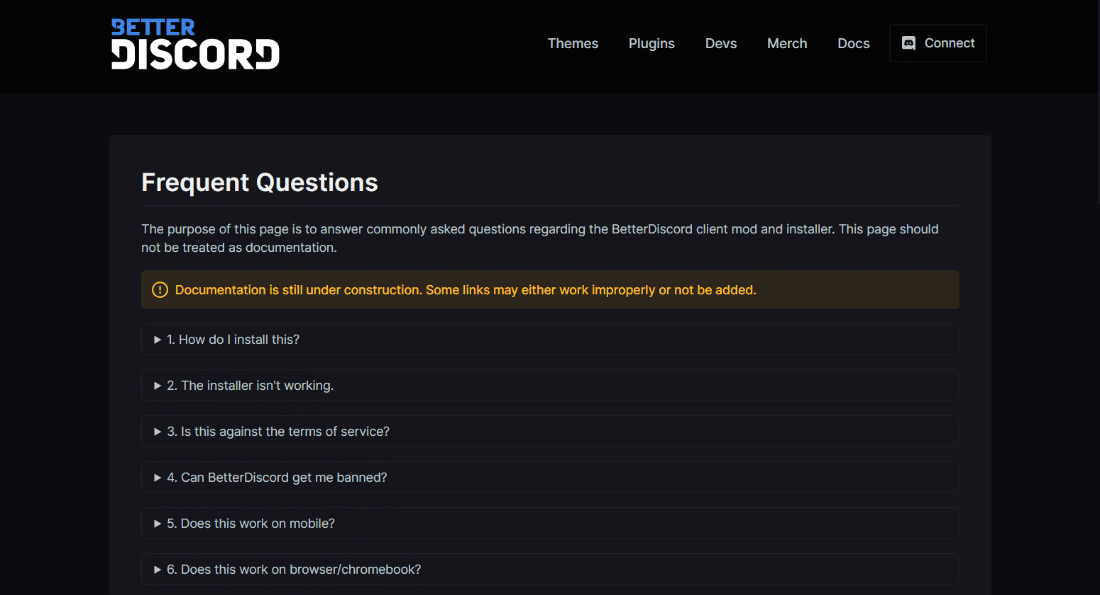
Recommandé:
- Existe-t-il un écran partagé Apex Legends sur Xbox One ?
- Comment changer le titre du flux sur Twitch
- Correction de l'erreur Discord Email is Déjà enregistré
- Comment supprimer quelqu'un du groupe Discord
Cela nous amène à la fin de notre guide sur BetterDiscord qui ne fonctionne pas . Nous espérons que toutes vos questions sur BetterDiscord ont reçu une réponse, ainsi que la raison pour laquelle cela ne fonctionne pas et comment vous pouvez résoudre le problème. Si vous avez d'autres questions ou suggestions à donner, n'hésitez pas à les laisser dans la section commentaires ci-dessous.
